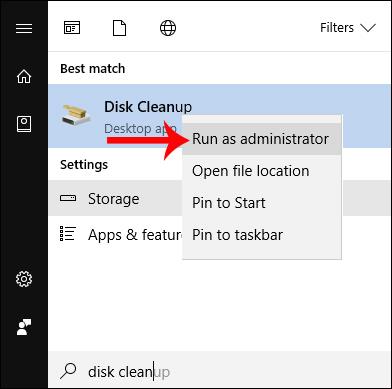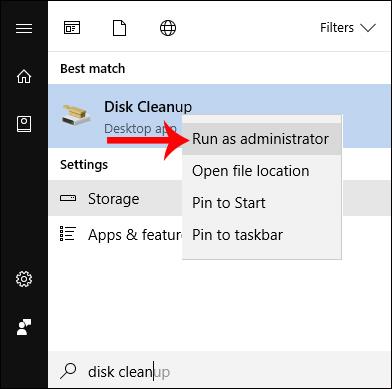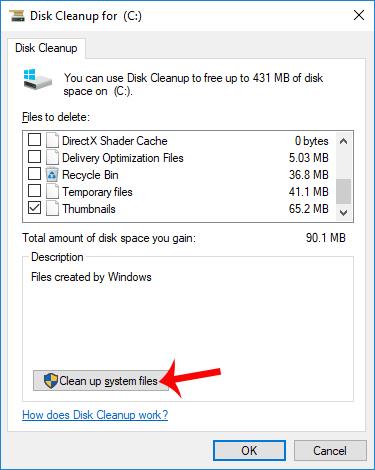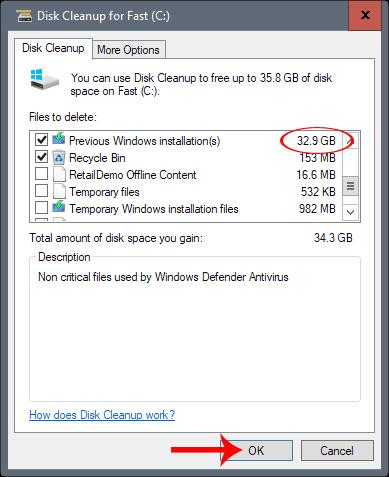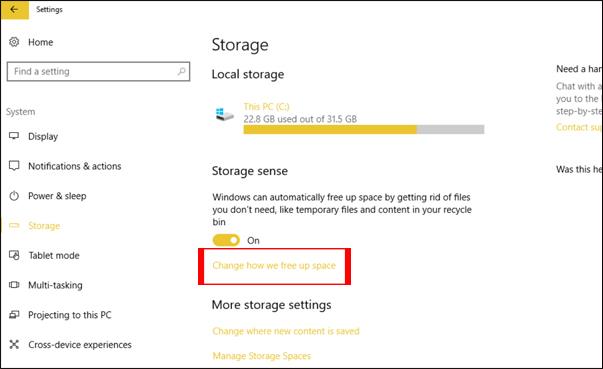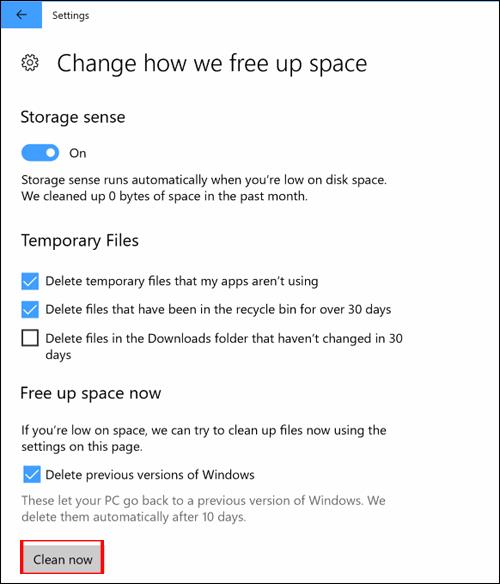Používateľom oficiálne spustený Windows 10 Fall Creators , ktorý prináša množstvo nových funkcií, zmeny rozhrania, najmä zvýšený výkon zariadenia ako aj vylepšené funkcie zabezpečenia.
Inovácia na novú verziu však vždy zaberá veľké množstvo pamäte kvôli zostávajúcim súborom, ktoré neboli spracované. Podľa niektorých ľudí je priestor, ktorý tieto extra súbory zaberajú, až 30 GB po dokončení inovácie na Windows 10 Fall Creators Update . Ako teda môžeme vyčistiť všetky tie nadbytočné súbory a získať späť 30 GB miesta pre počítač?
Metóda 1: Použite nástroj Čistenie disku
Krok 1:
Klikneme na tlačidlo Štart a do vyhľadávacieho panela napíšeme kľúčové slovo čistenie disku . Potom kliknutím pravým tlačidlom myši na položku Čistenie disku otvorte podponuku a vyberte možnosť Spustiť ako správca .
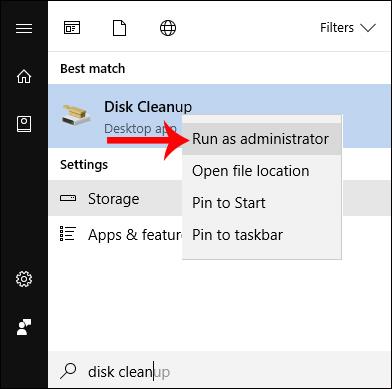
Krok 2:
Tento nástroj prehľadá systémový priečinok obsahujúci súbory na vyčistenie. Potom používateľ klikne na Vyčistiť systémové súbory a vyberie systémový pevný disk počítača a kliknutím na tlačidlo OK spustíte.
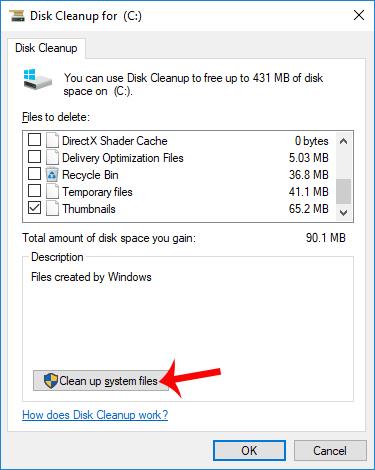
Krok 3:
Nástroj Čistenie disku okamžite vyčistí pamäť spolu s novou možnosťou Predchádzajúce inštalácie systému Windows . Toto je časť obsahujúca zostávajúce súbory po dokončení inštalácie Windows 10 Fall Creators.
Vyberte túto položku a kliknutím na tlačidlo OK nižšie pokračujte v odstraňovaní zostávajúcich súborov.
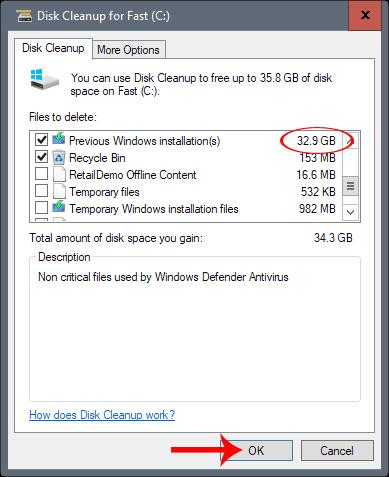
Metóda 2: Nová funkcia čistenia v úložisku
Táto nová verzia Windows 10 Fall Creators je tiež aktualizovaná a pridáva funkciu na čistenie pamäte počítača.
Krok 1:
Najprv prejdite na Nastavenie > Systém > Ukladací priestor v rozhraní nastavenia vášho počítača. Po prepnutí do rozhrania Storage by používatelia mali kliknúť na Zmeniť spôsob uvoľňovania miesta priamo pod Storage Sense.
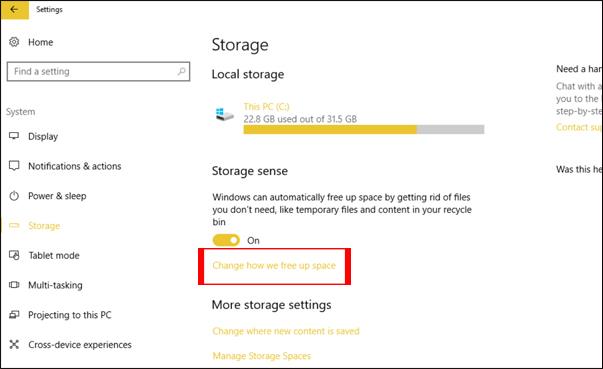
Krok 2:
Keď sa otvorí nová obrazovka, začiarknite políčko Odstrániť predchádzajúce verzie systému Windows a vyberte možnosť Vyčistiť teraz .
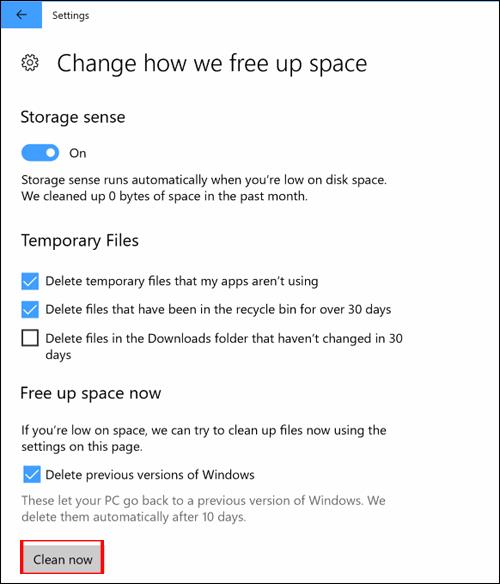
Takže ste úplne odstránili zvyšné súbory, ktoré zostali po inovácii na Windows 10 Fall Creators, pomocou nástroja Čistenie disku alebo novej funkcie čistenia v možnostiach úložiska. Pomocou niekoľkých jednoduchých krokov môžu používatelia po inovácii na Windows 10 Fall Creators získať späť 30 GB voľného miesta pre systém.
Prajem vám úspech!